Você curte ouvir músicas pelo celular? Então veja como é prático passar músicas para iPhone.
 Uma das principais desvantagens apontadas por quem usa iPhone em relação aos outros celulares é a dificuldade para transferir músicas e demais arquivos multimídia para esses dispositivos.Enquanto os smartphones Android permitem que você conecte smartphones e tablets a um computador e utilize-os como um pendrive, sem dificuldade no processo de transferência, os aparelhos da Apple (como um iPhone e um iPad) exigem que você use o iTunes, um programa para computador, para realizar essa tarefa.
Uma das principais desvantagens apontadas por quem usa iPhone em relação aos outros celulares é a dificuldade para transferir músicas e demais arquivos multimídia para esses dispositivos.Enquanto os smartphones Android permitem que você conecte smartphones e tablets a um computador e utilize-os como um pendrive, sem dificuldade no processo de transferência, os aparelhos da Apple (como um iPhone e um iPad) exigem que você use o iTunes, um programa para computador, para realizar essa tarefa.
Há algumas vantagens, no entanto. Para passar músicas para iPhone, você pode sincronizar a sua biblioteca musical automaticamente com o uso do iCloud, serviço de hospedagem na nuvem oferecido pela Apple, no seu iPhone. Se você comprar uma música no iTunes, por exemplo, ela será automaticamente enviada a todos os seus aparelhos cadastrados.
Além do iCloud, você pode sincronizar suas músicas automaticamente apenas conectando o dispositivo ao computador via cabo USB. Também dá para fazer isso manualmente, algo útil quando a biblioteca disponível no seu computador é muito maior que a capacidade de seu iPhone.
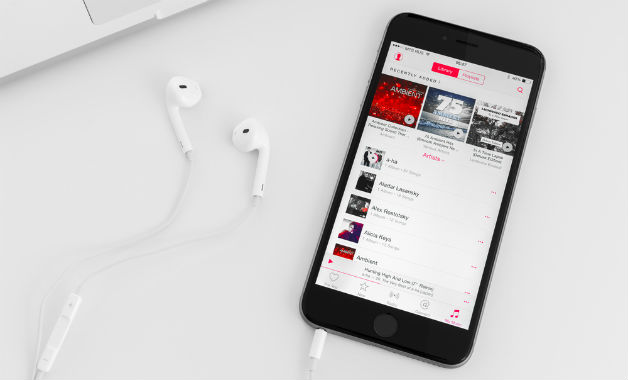
Vamos te ensinar, passo a passo, como transferir as suas músicas do computador para o iPhone. Confira!
Baixe e instale o iTunes
Antes de qualquer coisa, você precisa baixar o iTunes e instalá-lo apenas em seu computador. Fazer isso é simples. Você deve entrar no site da apple - www.apple.com/br/itunes - e clicar no no botão azul "Baixar", localizado no topo da página, no canto direito.
Depois é só seguir as instruções de instalação e abrir o programa.
Adicione suas músicas à biblioteca
Depois de fazer todo esse procedimento, você vai precisar colocar suas músicas no iTunes.
Para fazer isto, é importante reunir as músicas em uma única pasta e depois as adicione através da opção "Adicionar Arquivo à Biblioteca", que fica no menu principal do iTunes, um quadradinho preto e branco, no canto esquerdo superior.
Você pode adicionar tudo de uma vez: basta selecionar todos os arquivos.
Conecte seu iPhone no computador
Esse é o passo mais fácil: conecte o iPhone no computador – ou notebook – através do cabo USB que acompanha o aparelho (é o mesmo que você usa para carregar, só que sem a fonte).
Aí, é só aguardar o "íconezinho" com formato de Iphone aparecer na barra do iTunes e depois clicar nele.
Passando as músicas para o seu celular
Depois de clicar no ícone, você vai para a tela principal do seu iPhone, dentro do iTunes. Lá vão estar todas as informações do seu aparelho e, inclusive, a capacidade de armazenamento. É importante ficar de olho para saber se todas as suas músicas vão caber.
No lado esquerdo da tela, clique em "Música", a primeira opção. Depois é só ativar a sincronização clicando no quadradinho ao lado de "Sincronizar Músicas".
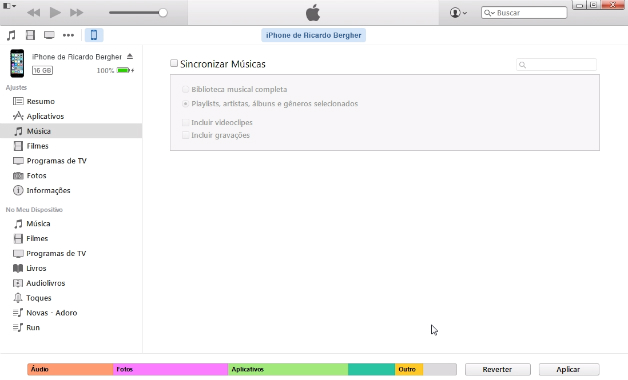
Clique no botão "Remover e Sincronizar", na janela que vai abrir, e marque as opções de sua preferencia para a sincronização.
Atenção: Ao fazer a sincronização, você vai excluir todas as músicas que ainda estiverem no iPhone, ou iPad, e ainda não estiverem no iTunes. Por isso, é importante reunir todos os arquivos em uma só pasta dentro do seu computador e, sempre que quiser colocar mais músicas no iPhone, é só adicioná-las primeiro na mesma pasta (já criada) do notebook/computador e depois fazer todo esse passo a passo novamente através do iTunes.
Feito isso, é só clicar no botão "Aplicar" ou "Sincronizar", na parte de baixo da tela do lado direito, e esperar.
Pronto! Agora você poderá ouvir suas músicas no iPhone.
Com todas essas dicas, você vai poder passar músicas para iPhone e também outros conteúdos, podendo aproveitar ainda mais os recursos que o aparelho oferece.



Redes Sociais